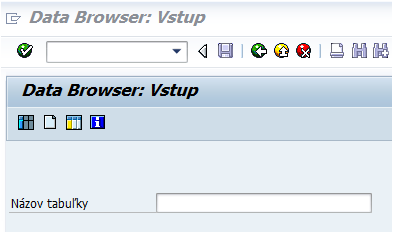Nielen ako programátor sa môže používateľ často stretnúť s tabuľkami, kde sa nachádzajú rôzne dáta. Aj keď prístup k tabuľkám cez použiteľné transakcie môže byť v nejakom rozsahu obmedzený (napríklad pre citlivosť uložených údajov) v rámci oprávnenia používateľa, určite ale príde vhod informácia o možnosti, ako si v prípade povolenia prezrieť obsah dostupných tabuliek. Je to možné zrealizovať viacerými spôsobmi, dnes si predstavíme dve a to na transakciu SE16 a SE16N.
Na prvý pohľad ich názov je skoro rovnaký.
Rozdiely treba hľadať v rozsahu ponúkaných možností a súčasne aj vo vizuálnom zobrazení samotných transakcií, ako aj v štruktúre pred a po zobrazení uložených údajov. Aj keď zmenou nastavenia transakcie SE16 sa dá dosiahnuť v podstate takmer porovnateľný vzhľad, ktorý je výraznou pomocou pre používateľa v prípade transakcie SE16N, práve táto N-ková transakcia má svojimi možnosťami aj tak navrch oproti pôvodnej, povedzme už starej transakcii SE16.
Poďme sa pozrieť na vzhľad obrazoviek uvedených transakcií.
Transakcia SE16
Zadaním technického názvu SE16 do príkazového riadku sa spustí transakcia. Po spustení sa zobrazí okno, kde do poľa Názov tabuľky sa zapíše názov tabuľky, pri ktorej sa požaduje zobrazenie uložených dát.
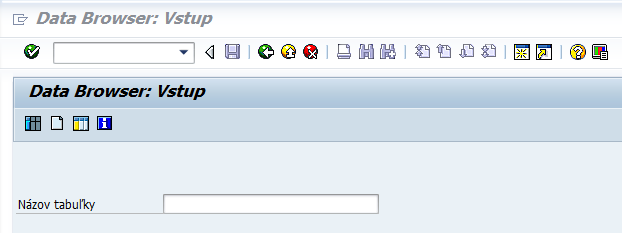
Napríklad po zapísaní názvu tabuľky MARA (t.j. ide o kmeňové dáta materiálov) do poľa Názov tabuľky a následnom stlačení klávesy ENTER, sa zobrazí obrazovka..
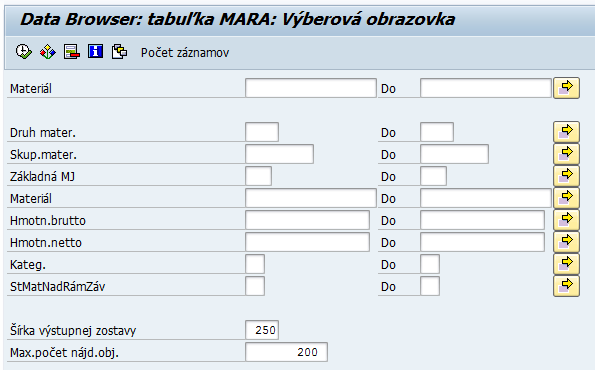
..kde je možné prostredníctvom jednotlivých polí bližšie špecifikovať vstupné kritériá pre finálne zobrazenie dát. Následne po stlačení klávesy F8 sa už v novej obrazovke zobrazia požadované dáta.
Transakcia SE16N
Ide o vylepšenú verziu predchádzajúcej transakcie s možnosťou priameho zobrazenia technického názvu tabuľkových polí (tie sú zobrazené vo formáte ALV mriežky) a súčasne väčšej flexibility pri vytváraní variantov v transakcii. Po zadaní technického názvu SE16N do príkazového riadku sa spustí transakcia a zobrazí sa obrazovka, kde do poľa Tabuľka bude potrebné zapísať názov tabuľky, pri ktorej sa požaduje zobrazenie uložených dát.
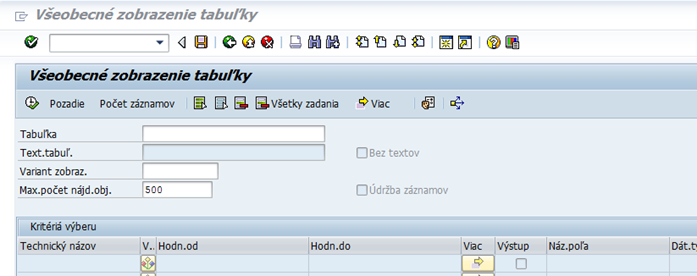
Napríklad po zapísaní názvu tabuľky MARA a stlačení klávesy ENTER sa zobrazí..
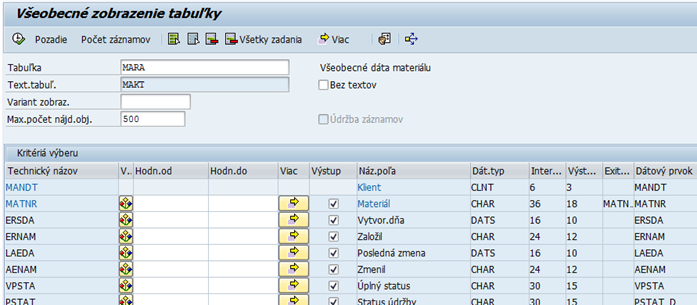
..kde je možné ako pri transakcii SE16, bližšie špecifikovať vstupné kritériá ešte pred samotným zobrazením údajov. Následne po stlačení klávesy F8 sa v novej obrazovke zobrazia už požadované dáta.
Pri obidvoch transakciách je samozrejme k dispozícii možnosť finálne zobrazené údaje (obsah tabuľky) exportovať napríklad do programu Excel pre archiváciu alebo ďalšie spracovanie.
Zaujal Vás článok? Zvážte možnosť jeho zdieľania na sociálnych sieťach alebo dajte mi vedieť Váš názor resp. pripomienky k tomuto článku a to odoslaním správy cez formulár, alebo priamo na e-mailovú adresu info@saperp.sk.